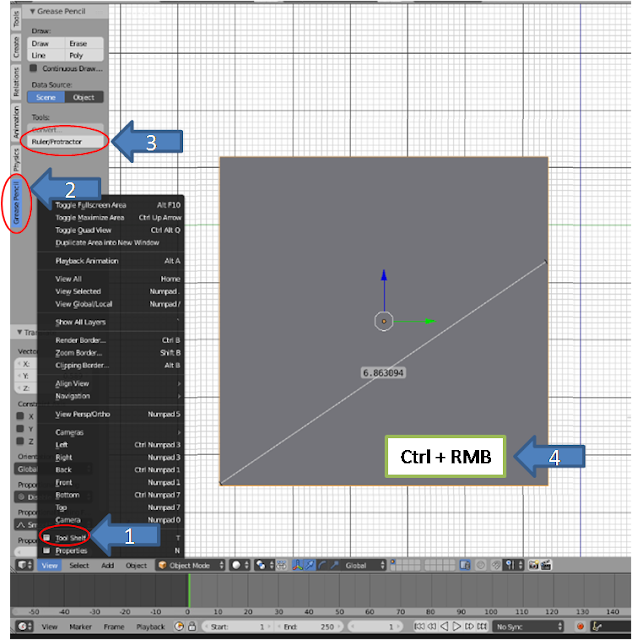OpenFOAM (Open Field Operation and Manipulation)
Introduction:
OpenFOAM est une boîte à outils dont chacun des outils peut être modifié à souhait. Le code est écrit en C++ et est livré avec un nombre important de solveurs, de modèles de turbulences ou encore de modèles thermodynamiques.
La puissance de OpenFOAM réside dans la relative simplicité d’implémentation de nouveaux modèles puisque il n’est pas nécessaire de possèder des connaissances approfondies en C++.
La boite à outils d'OpenFoam est composé de préprocesseurs, de solveurs et de logiciels de post traitement.
Intégration de la CAO 3D et du maillage dans OpenFoam:
La diapositive suivante montre le schéma d'intégration de la CAO et du maillage dans OpenFoam.
Deux schémas existent :
- Des mailleurs natifs qui comme blockMesh, snappyHexMesh ou cfMesh.
- Des mailleurs externes Open Source ou commercial à l'aide des convertisseurs de maillage que possède OpenFoam.
Structure de OpenFoam:
Le logiciel OpenFoam ne possède pas d'interface graphique. Il y a donc une structure particulière des dossiers pour chaque cas, chaque étude. La structure de base est composée de trois dossiers principaux. Le premier dossier "constant", contient un sous-dossier "polyMesh", contenant lui-même des fichiers décrivant le maillage, et des fichiers spécifiant les propriétés physiques de l'étude.
Le second, système, contient au moins trois fichiers pour les paramètres de résolution : le premier "controlDict" qui est utilisé pour contrôler les paramètres temporels, temps de départ, temps de sortie et le pas de temps, ainsi que les paramètres d'écriture des résultats; les schémas de discrétisation sont choisis dans le deuxième fichier "fvSchemes"; le dernier est "fvSolution", il contient les solveurs internes des équations, les tolérances et autres contrôles d'algorithmes nécessaires au calcul.
Enfin, le troisième et dernier dossier contient les fichiers de données de chaque variable calculée, par exemple la vitesse, la température et la pression. Ces données sont les valeurs initiales et les conditions aux limites, habituellement stockées dans un dossier "0", ou bien les résultats écrits par le logiciel dont le nom de chaque dossier temps est le temps de simulation au qu'elles sont écrites les données.
Il existe tout de même quelques différences entre les différents cas, outre le contenu des fichiers, dans la structure avec l'ajout de dossiers ou de fichiers spécifiques nécessaires à certains solveurs et modèles de turbulence.
La structure de base d'un cas est détaillé dans la figure suivante :
Enfin, le troisième et dernier dossier contient les fichiers de données de chaque variable calculée, par exemple la vitesse, la température et la pression. Ces données sont les valeurs initiales et les conditions aux limites, habituellement stockées dans un dossier "0", ou bien les résultats écrits par le logiciel dont le nom de chaque dossier temps est le temps de simulation au qu'elles sont écrites les données.
Il existe tout de même quelques différences entre les différents cas, outre le contenu des fichiers, dans la structure avec l'ajout de dossiers ou de fichiers spécifiques nécessaires à certains solveurs et modèles de turbulence.
La structure de base d'un cas est détaillé dans la figure suivante :
NB:“This offering is not approved or endorsed by OpenCFD Limited, the producer of the OpenFOAM software and owner of the OPENFOAM® and OpenCFD® trade marks.”